Chrome 65 の新機能
CSS Paint API(「CSS カスタム ペイント」または「Houdini のペイント ワークレット」とも呼ばれます)は、Chrome 65 以降ではデフォルトで有効になっています。概要: 何ができますか?その仕組みはでは、続きをどうぞ。
CSS Paint API を使用すると、CSS プロパティが画像を想定するたびに、プログラムで画像を生成できます。background-image や border-image などのプロパティは、通常、url() と組み合わせて画像ファイルを読み込むか、linear-gradient() などの CSS 組み込み関数と組み合わせて使用します。これらの代わりに、paint(myPainter) を使用してペイント ワークレットを参照できるようになりました。
ペイント ワークレットを作成する
myPainter というペイント ワークレットを定義するには、CSS.paintWorklet.addModule('my-paint-worklet.js') を使用して CSS ペイント ワークレット ファイルを読み込む必要があります。このファイルで、registerPaint 関数を使用してペイント ワークレット クラスを登録できます。
class MyPainter {
paint(ctx, geometry, properties) {
// ...
}
}
registerPaint('myPainter', MyPainter);
paint() コールバック内で、ctx は <canvas> で使用した CanvasRenderingContext2D と同じように使用できます。<canvas> で描画する方法をご存じであれば、ペイント ワークレットで描画できます。geometry は、使用可能なキャンバスの幅と高さを示します。properties この記事の後半で説明します。
入門的な例として、チェッカーボード塗りつぶしワークレットを作成して、<textarea> の背景画像として使用しましょう。(デフォルトでサイズ変更可能であるため、textarea を使用しています)。
<!-- index.html -->
<!doctype html>
<style>
textarea {
background-image: paint(checkerboard);
}
</style>
<textarea></textarea>
<script>
CSS.paintWorklet.addModule('checkerboard.js');
</script>
// checkerboard.js
class CheckerboardPainter {
paint(ctx, geom, properties) {
// Use `ctx` as if it was a normal canvas
const colors = ['red', 'green', 'blue'];
const size = 32;
for(let y = 0; y < geom.height/size; y++) {
for(let x = 0; x < geom.width/size; x++) {
const color = colors[(x + y) % colors.length];
ctx.beginPath();
ctx.fillStyle = color;
ctx.rect(x * size, y * size, size, size);
ctx.fill();
}
}
}
}
// Register our class under a specific name
registerPaint('checkerboard', CheckerboardPainter);
以前に <canvas> を使用したことがある場合は、このコードに馴染みがあるはずです。ライブデモはこちらをご覧ください。
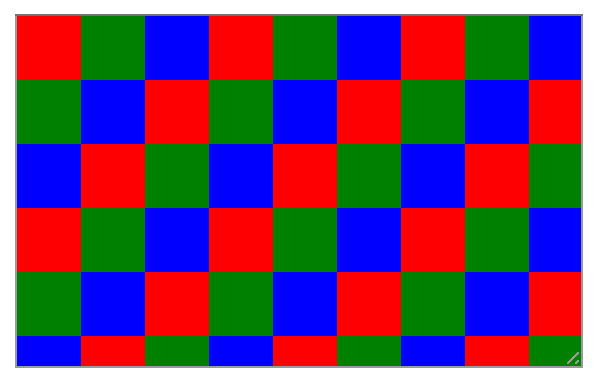
一般的な背景画像を使用する場合との違いは、ユーザーが textarea のサイズを変更するたびに、パターンがオンデマンドで再描画されることです。つまり、高密度ディスプレイの補正を含め、背景画像は常に必要な大きさに正確に調整されます。
これは非常に便利ですが、静的なものです。同じパターンでサイズの異なる正方形が必要な場合は、毎回新しいワークレットを作成する必要がありますか?答えは「いいえ」です。
ワークレットのパラメータ化
幸い、ペイント ワークレットは他の CSS プロパティにアクセスできます。ここで、追加パラメータ properties が使用されます。クラスに静的 inputProperties 属性を指定すると、カスタム プロパティを含む任意の CSS プロパティの変更をサブスクライブできます。値は properties パラメータで取得できます。
<!-- index.html -->
<!doctype html>
<style>
textarea {
/* The paint worklet subscribes to changes of these custom properties. */
--checkerboard-spacing: 10;
--checkerboard-size: 32;
background-image: paint(checkerboard);
}
</style>
<textarea></textarea>
<script>
CSS.paintWorklet.addModule('checkerboard.js');
</script>
// checkerboard.js
class CheckerboardPainter {
// inputProperties returns a list of CSS properties that this paint function gets access to
static get inputProperties() { return ['--checkerboard-spacing', '--checkerboard-size']; }
paint(ctx, geom, properties) {
// Paint worklet uses CSS Typed OM to model the input values.
// As of now, they are mostly wrappers around strings,
// but will be augmented to hold more accessible data over time.
const size = parseInt(properties.get('--checkerboard-size').toString());
const spacing = parseInt(properties.get('--checkerboard-spacing').toString());
const colors = ['red', 'green', 'blue'];
for(let y = 0; y < geom.height/size; y++) {
for(let x = 0; x < geom.width/size; x++) {
ctx.fillStyle = colors[(x + y) % colors.length];
ctx.beginPath();
ctx.rect(x*(size + spacing), y*(size + spacing), size, size);
ctx.fill();
}
}
}
}
registerPaint('checkerboard', CheckerboardPainter);
これで、さまざまな種類のチェッカーボードに同じコードを使用できるようになりました。さらに、DevTools で値を調整して、適切な外観になるまで調整できます。
ペイント ワークレットをサポートしていないブラウザ
執筆時点で、ペイント ワークレットを実装しているのは Chrome のみです。他のすべてのブラウザ ベンダーから肯定的なシグナルはありますが、進展はほとんどありません。最新情報を入手するには、Houdini は準備ができていますか?を定期的に確認してください。それまでは、ペイント ワークレットがサポートされていない場合でもコードを実行し続けられるように、段階的な拡張機能を使用してください。想定どおりに動作するようにするには、CSS と JS の 2 か所でコードを調整する必要があります。
JS でペイント ワークレットのサポートを検出するには、CSS オブジェクトを確認します。
js
if ('paintWorklet' in CSS) {
CSS.paintWorklet.addModule('mystuff.js');
}
CSS 側には、次の 2 つのオプションがあります。@supports は次のように使用できます。
@supports (background: paint(id)) {
/* ... */
}
よりコンパクトな方法として、CSS が不明な関数を含むプロパティ宣言全体を無効にして無視するという事実を利用します。プロパティを 2 回指定する場合(最初はペイント ワークレットなしで、次にペイント ワークレットありで指定する場合)は、段階的な拡張が適用されます。
textarea {
background-image: linear-gradient(0, red, blue);
background-image: paint(myGradient, red, blue);
}
ペイント ワークレットをサポートしているブラウザでは、background-image の 2 つ目の宣言が 1 つ目の宣言を上書きします。ペイント ワークレットをサポートしていないブラウザでは、2 番目の宣言は無効になり破棄され、1 番目の宣言が有効になります。
CSS ペイント ポリフィル
多くの用途では、CSS Paint Polyfill を使用することもできます。これは、最新のブラウザに CSS カスタム ペイントとペイント ワークレットのサポートを追加します。
ユースケース
ペイント ワークレットには多くのユースケースがあり、中には他のユースケースよりもわかりやすいものもあります。最もわかりやすい方法の 1 つは、ペイント ワークレットを使用して DOM のサイズを小さくすることです。多くの場合、要素は CSS を使用して装飾を作成するために追加されます。たとえば、マテリアル デザイン ライトでは、波紋効果のあるボタンに、波紋自体を実装するための <span> 要素が 2 つ追加されています。ボタンの数が多いと、DOM 要素がかなり増え、モバイルでのパフォーマンスが低下する可能性があります。代わりにペイント ワークレットを使用してリップル効果を実装すると、追加の要素は 0 個で、ペイント ワークレットは 1 つだけになります。また、カスタマイズとパラメータ化がはるかに簡単になります。
ペイント ワークレットを使用するもう 1 つの利点は、ほとんどのシナリオで、ペイント ワークレットを使用するソリューションがバイト数的に小さいことです。もちろん、トレードオフもあります。キャンバスのサイズやパラメータが変更されるたびに、ペイント コードが実行されます。そのため、コードが複雑で時間がかかる場合、ジャンクが発生する可能性があります。Chrome では、長時間実行されるペイント ワークレットであってもメインスレッドの応答性に影響しないように、ペイント ワークレットをメインスレッドから移動する作業が進められています。
私にとって最もエキサイティングな展望は、ペイント ワークレットによって、ブラウザにまだない CSS 機能を効率的にポリフィルできることです。たとえば、円錐形グラデーションが Chrome にネイティブに実装されるまで、ポリフィルで代用するなどです。別の例: CSS ミーティングで、複数の境界色を使用できるようになることが決定されました。この会議がまだ進行中だったとき、同僚の Ian Kilpatrick が、ペイント ワークレットを使用してこの新しい CSS 動作のポリフィルを作成しました。
枠にとらわれない思考
ペイント ワークレットについて学ぶと、多くの人が背景画像と境界画像について考え始めます。ペイント ワークレットの直感的でないユースケースの 1 つは、DOM 要素に任意の形状を持たせる mask-image です。たとえば、ダイヤモンド:
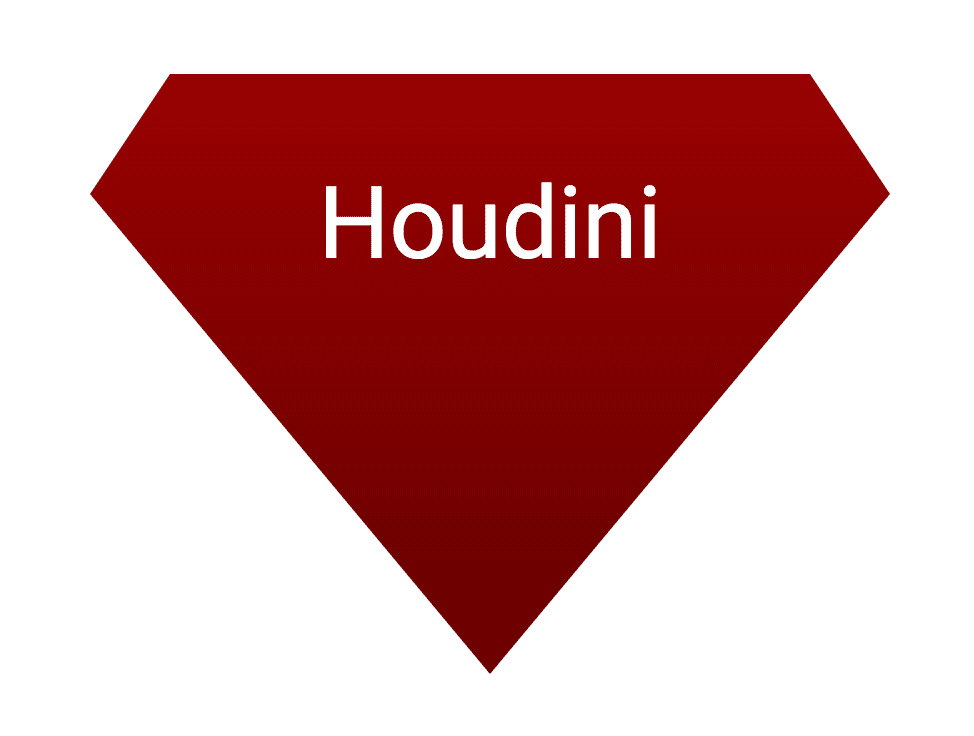
mask-image は、要素のサイズの画像を取得します。マスク画像が透明な領域では、要素も透明になります。マスク画像が不透明な領域、要素が不透明。
Chrome で今すぐ
ペイント ワークレットは、しばらくの間 Chrome Canary に存在していました。Chrome 65 では、デフォルトで有効になっています。ペイント ワークレットが提供する新しい可能性をぜひお試しいただき、作成した作品をお見せください。他にもアイデアが欲しい場合は、Vincent De Oliveira のコレクションをご覧ください。


